| 主要命令 | 作用 |
|---|---|
| git status | 查看本地库的状态 |
| vim 【文件名】 | 新建文件并用vim编辑此文件 |
| git add 【文件名】 | 把工作区文件添加到暂存区 |
| git rm --cached 【文件名】 | 把文件从暂存区中删除 |
| git commit 【文件名】 | 把暂存区中的文件提交到本地库 |
| git commit -m “提交注释” 【文件名】 | 这个命令不用进入vim编辑器写注释,直接提交 |
vim常用操作
- 进入vim后按 i 切换编辑模式,按 esc 切换命令模式
- 在命令模式下输入 :wq 保存文件
- 在命令模式下输入 :set number 显示行号
- 在命令模式下输入 :set nonumber 隐藏行号
下面开始操作
显示当前git状态

新建hello.txt文件并用vim编辑此文件

页面下方显示当前模式

按i切换编辑模式

输入hello world!
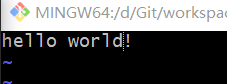
按esc切换命令模式,输入:wq 保存文件

再次查看git状态

提交文件到暂存区
(PS:行结束符的风格替换在我们安装的时候选择过。)
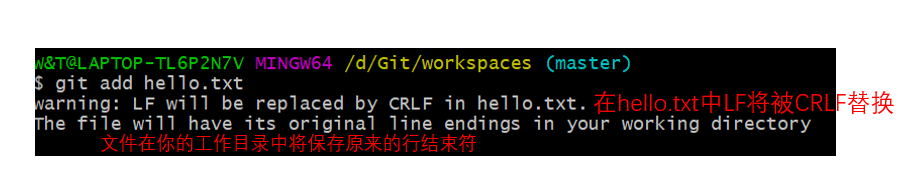
再查看git状态

使用git rm --cached hello.txt 撤销暂存,并再次查看git状态
(发现回到原来的状态了)

把文件重新提交到暂存区,并使用git commit hello.txt 提交到本地库
(出现以下界面)

(其实就是让我们写注释)
按i进入编辑模式,输入First commit - world,保存

提交信息,查看状态

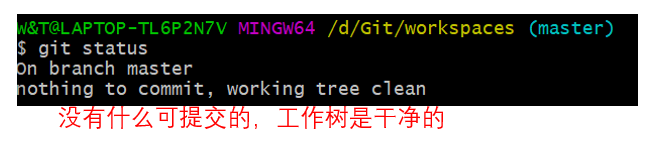
用vim打开文件进行编辑,增加一行hello Git!再次查看git状态

提交到暂存区,查看状态

使用 git commit -m “second commit - Git” hello.txt 提交文件
